mumu模拟器一直提示您电脑的Hyper-V程序没有关闭的4个解决方法
mumu模拟器是款能够通过电脑玩手游的免费安卓模拟器应用程序,支持多款游戏,然而近日有用户在使用mumu模拟器的时候,却一直启动模拟器失败,错误原因您电脑的Hyper-V程序没有关闭,这该怎么办呢,今天就给大家讲述一下mumu模拟器一直提示您电脑的Hyper-V程序没有关闭的4个解决方法。
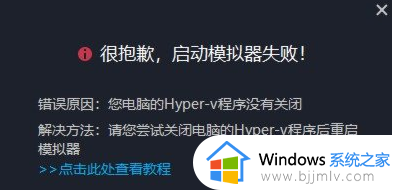
方法一(推荐):禁止Hyper-v开机启动
1、按“win+x”快捷键,选择“Windows PowerShell 管理员”权限运行
2、输入命令【bcdedit /set hypervisorlaunchtype off】回车键执行,完成后重启电脑生效。
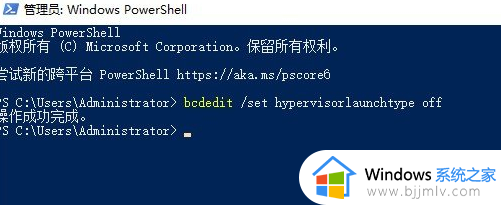
方法二:卸载Hyper-v虚拟机相关服务
进入【设置—>应用—>可选功能—>更多Windows功能】找到并取消勾选“Hyper-V”、“Windows 沙盒”、“Windows 虚拟机监控平台”、“虚拟机平台”功能,然后点击确定就能卸载上述功能组件,重启电脑生效。
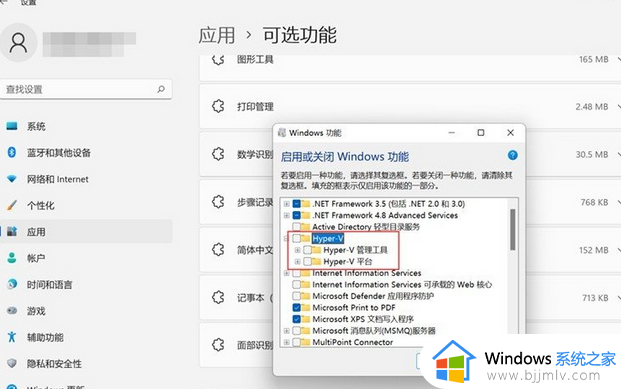
方法三:关闭Hyper-v虚拟化内核隔离
进入【设置—>隐私和安全性—>设备安全性—>内核隔离】点击【内核隔离详细信息】将内存完整性关闭。
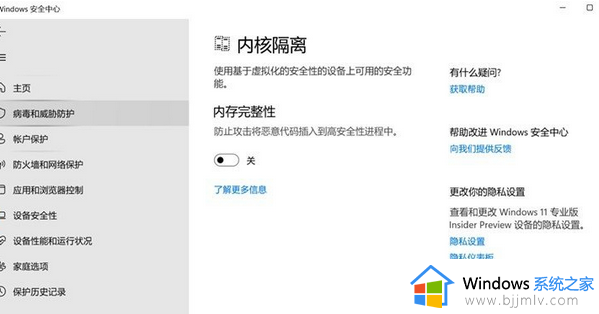
方法四:禁止Hyper-v服务启动
1、右键点击“此电脑”,点击“管理”,进入【计算机管理—>服务和应用程序—>服务】,找到“Hyper-V虚拟机管理”。
2、双击“Hyper-V虚拟机管理”,在“常规”栏目中将“启动类型”改成“手动”(正在运行状态,需先停止)最后确认即可。
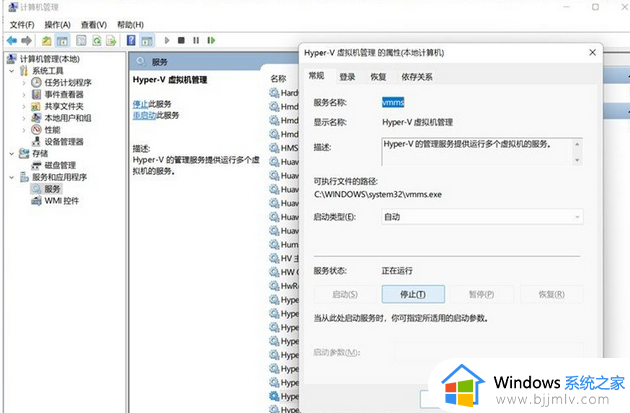
上述给大家介绍的就是mumu模拟器一直提示您电脑的Hyper-V程序没有关闭的详细解决方法,遇到这样情况的小伙伴们可以学习上述方法步骤来进行解决吧。
mumu模拟器一直提示您电脑的Hyper-V程序没有关闭的4个解决方法相关教程
- Yuzu模拟器闪退为什么 yuzu模拟器一直闪退的解决教程
- mumu模拟器怎么清理缓存 mumu模拟器清除缓存的步骤
- mumu模拟器删除游戏如何删除 怎么删除mumu模拟器里的游戏
- 远程主机强迫关闭了一个现有的连接怎么办 电脑出现远程主机强迫关闭了一个现有的连接如何解决
- mumu模拟器vt如何开启 mumu模拟器vt设置教程
- 雷电模拟器卡顿怎么解决 完美解决雷电模拟器卡顿的方法
- mumu模拟器安装不了怎么回事 mumu模拟器安装无法安装如何解决
- 网易mumu模拟器怎么设置键位 网易mumu模拟器上的按键设置方法
- mumu模拟器apk安装失败怎么办 mumu模拟器安装不了apk如何解决
- mumu模拟器怎么导出apk mumu模拟器如何导出apk
- 惠普新电脑只有c盘没有d盘怎么办 惠普电脑只有一个C盘,如何分D盘
- 惠普电脑无法启动windows怎么办?惠普电脑无法启动系统如何 处理
- host在哪个文件夹里面 电脑hosts文件夹位置介绍
- word目录怎么生成 word目录自动生成步骤
- 惠普键盘win键怎么解锁 惠普键盘win键锁了按什么解锁
- 火绒驱动版本不匹配重启没用怎么办 火绒驱动版本不匹配重启依旧不匹配如何处理
热门推荐
电脑教程推荐
win10系统推荐